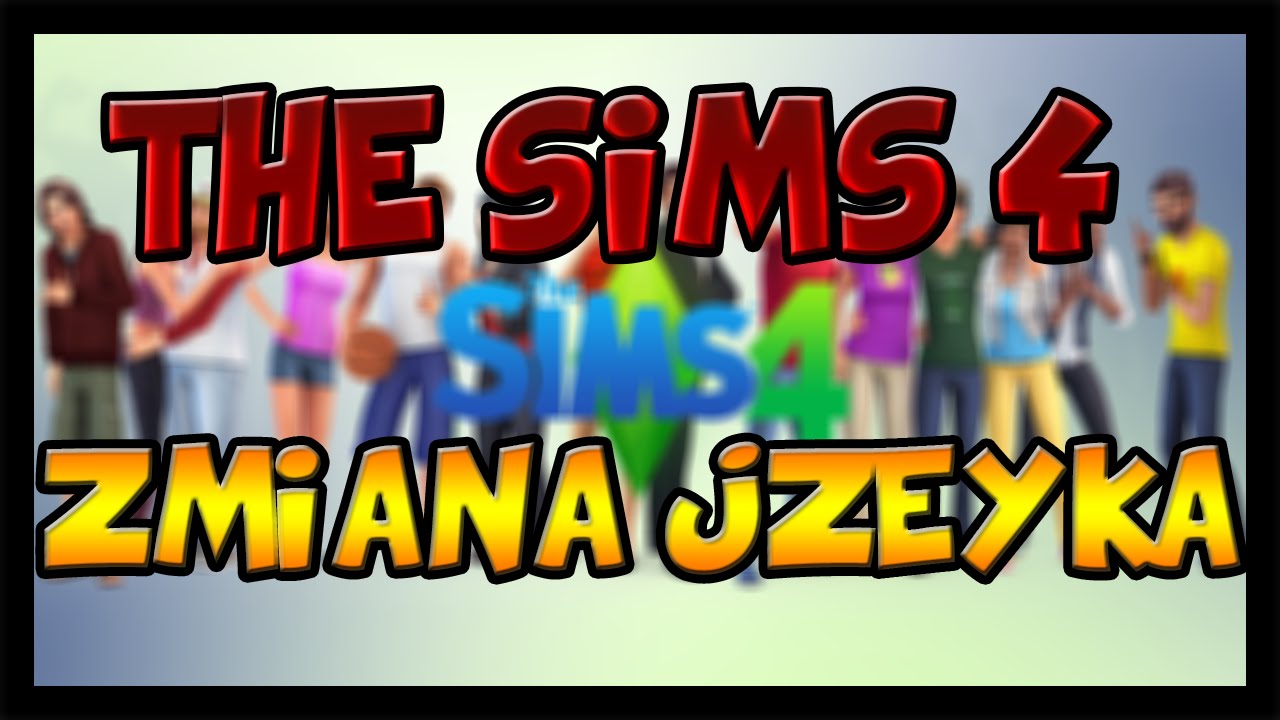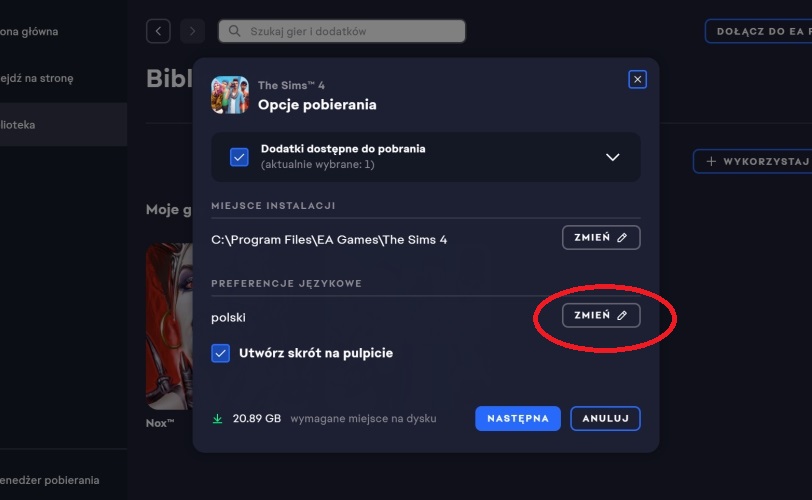Witaj! Lubisz grać w The Sims 4? Chcesz zmienić język w grze, ale nie wiesz jak to zrobić? To nic trudnego! Ten artykuł pokaże Ci krok po kroku, jak zmienić język w The Sims 4, abyś mógł cieszyć się grą w swoim preferowanym języku.
Słowniczek Pojęć
Zanim przejdziemy do instrukcji, wyjaśnijmy kilka kluczowych terminów. To pomoże Ci lepiej zrozumieć proces zmiany języka.
The Sims 4
The Sims 4 to popularna gra symulacyjna życia, w której tworzysz i kontrolujesz wirtualnych ludzi zwanych Simami. Możesz budować domy, rozwijać kariery, nawiązywać relacje i po prostu przeżywać wirtualne życie. Gra oferuje wiele możliwości i jest dostępna na różnych platformach.
Platforma
Platforma to środowisko, na którym uruchamiasz grę. Może to być komputer PC (Windows lub macOS), konsola (PlayStation lub Xbox) lub usługa dystrybucji cyfrowej, taka jak Steam lub Origin. Każda platforma może mieć nieco inne kroki zmiany języka.
Origin / EA app
Origin (obecnie zastąpiony przez EA app) to platforma dystrybucji cyfrowej gier stworzona przez Electronic Arts (EA). To przez nią pobierasz i uruchamiasz wiele gier EA, w tym The Sims 4. Jeżeli grasz na komputerze, prawdopodobnie korzystasz z tej platformy. Zmiana języka często odbywa się właśnie przez tę aplikację.
Język Gry
Język gry to język, w którym wyświetlane są wszystkie teksty w grze, takie jak menu, dialogi, opisy przedmiotów i interfejs użytkownika. Zmiana języka gry pozwala na zrozumienie wszystkich elementów gry, jeśli preferujesz inny język niż domyślny.
Zmiana Języka na PC (Przez EA app)
Najpopularniejszym sposobem grania w The Sims 4 jest na komputerze. Zmiana języka jest prosta, ale wymaga kilku kroków. Zaczniemy od metody przez aplikację EA app. Pamiętaj, że Origin został zastąpiony przez EA app, więc jeśli nie masz Origin, to wszystko jest w porządku!
Krok 1: Uruchom EA app. Otwórz aplikację EA app na swoim komputerze. Upewnij się, że jesteś zalogowany na swoje konto EA, na którym masz zakupioną grę The Sims 4. Jeżeli nie masz zainstalowanej aplikacji EA app, pobierz ją ze strony EA i zainstaluj na swoim komputerze.
Krok 2: Znajdź The Sims 4 w bibliotece. Po zalogowaniu przejdź do zakładki "Biblioteka" lub "Moja Kolekcja". Znajdź The Sims 4 na liście gier. Jeżeli masz dużo gier, użyj paska wyszukiwania, aby szybciej znaleźć The Sims 4.
Krok 3: Otwórz właściwości gry. Kliknij na ikonę The Sims 4, aby otworzyć stronę gry. Poszukaj opcji "Zarządzaj" lub "Ustawienia" (może być oznaczona ikoną koła zębatego). Kliknij na nią, a następnie wybierz "Właściwości".
Krok 4: Zmień język gry. W oknie właściwości znajdź zakładkę "Ustawienia Zaawansowane Uruchamiania" lub podobną. Powinna tam być opcja "Język Gry" lub "Language". Rozwiń listę i wybierz język, na który chcesz zmienić grę. Upewnij się, że język, który wybierasz, jest dostępny w grze.
Krok 5: Zapisz zmiany i uruchom grę. Po wybraniu języka kliknij "Zapisz" lub "Zastosuj", aby zapisać zmiany. Zamknij okno właściwości i uruchom The Sims 4. Gra powinna uruchomić się w wybranym języku. Jeżeli gra się nie uruchomi, spróbuj ponownie uruchomić aplikację EA app i sprawdź, czy język został poprawnie zapisany.
Zmiana Języka na PC (Przez Steam)
Jeżeli kupiłeś The Sims 4 na platformie Steam, proces zmiany języka będzie nieco inny. Steam ma własny interfejs i ustawienia, więc musisz zmienić język przez Steam.
Krok 1: Uruchom Steam. Otwórz aplikację Steam na swoim komputerze i zaloguj się na swoje konto Steam, na którym masz zakupioną grę The Sims 4. Upewnij się, że Steam jest aktualny, aby uniknąć problemów z konfiguracją.
Krok 2: Znajdź The Sims 4 w bibliotece. Przejdź do zakładki "Biblioteka". Znajdź The Sims 4 na liście gier. Możesz użyć paska wyszukiwania, aby szybciej znaleźć grę.
Krok 3: Otwórz właściwości gry. Kliknij prawym przyciskiem myszy na The Sims 4 na liście gier. Wybierz "Właściwości" z menu kontekstowego. Otworzy się okno właściwości gry.
Krok 4: Zmień język gry. W oknie właściwości przejdź do zakładki "Język". Wybierz język, na który chcesz zmienić grę, z rozwijanej listy. Upewnij się, że język, który wybierasz, jest obsługiwany przez grę.
Krok 5: Uruchom grę. Po wybraniu języka zamknij okno właściwości i uruchom The Sims 4. Steam może pobrać dodatkowe pliki językowe, jeśli są one wymagane. Gra powinna uruchomić się w wybranym języku.
Zmiana Języka na Konsolach (PlayStation/Xbox)
Na konsolach PlayStation i Xbox zmiana języka w The Sims 4 zazwyczaj zależy od ustawień języka konsoli. Oznacza to, że gra automatycznie ustawi język na ten sam, który jest ustawiony w systemie konsoli.
Krok 1: Zmień język konsoli. Przejdź do ustawień konsoli PlayStation lub Xbox. Znajdź ustawienia języka. Zmień język konsoli na język, w którym chcesz grać w The Sims 4. Dokładne kroki mogą się różnić w zależności od modelu konsoli i wersji oprogramowania.
Krok 2: Uruchom grę. Po zmianie języka konsoli uruchom The Sims 4. Gra powinna automatycznie uruchomić się w języku, który ustawiłeś w ustawieniach konsoli. Jeżeli gra nadal uruchamia się w innym języku, spróbuj ponownie uruchomić konsolę i grę.
Podsumowanie
Zmiana języka w The Sims 4 jest prosta, ale proces różni się w zależności od platformy, na której grasz. Niezależnie od tego, czy grasz na PC (przez EA app lub Steam), czy na konsoli (PlayStation lub Xbox), wystarczy kilka prostych kroków, aby cieszyć się grą w swoim preferowanym języku. Pamiętaj, aby zawsze sprawdzić, czy język, który wybierasz, jest obsługiwany przez grę i platformę. Baw się dobrze w The Sims 4!